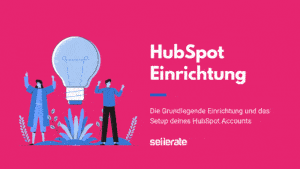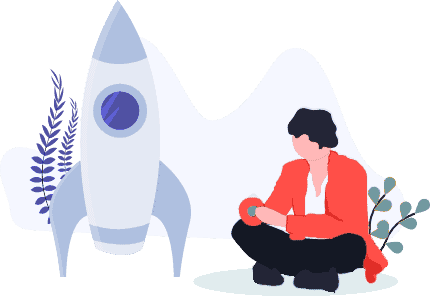snapADDY Helper Installation
Um die Browsererweiterung zu installieren findest du, wenn du eingeloggt bist, im Dashboard von snapADDY den Link Clients installieren. Dadurch öffnet sich ein Fenster mit dem Link zum Chrome Web Store.

Im Chrome Web Store klickst du auf hinzufügen (blauen Button) und bestätigst die Installation.
Schon wurde der snapADDY Helper in deinem Browser installiert.

Log-in bei snapADDY um die Erweiterung nutzen zu können
Nachdem die Erweiterung hinzugefügt wurde siehst du in der rechten oberen Ecke deines Browser das kleinegrüne snapADDY Logo.

Klickst du nun auf die Erweiterung öffnet sich der Helper in einem weiteren Fenster.

Solltest du den oben beschriebenen Weg über das snapADDY Dashboard gegangen sein, bist du an dieser Stelle schon eingeloggt und kannst loslegen. Andernfalls öffnet sich durch einen Klick auf den grünen Button die Webseite von snapADDY im Browser und dort kannst du dich nun mit deinen Zugangsdaten (E-Mail-Adresse und Passwort) einloggen.
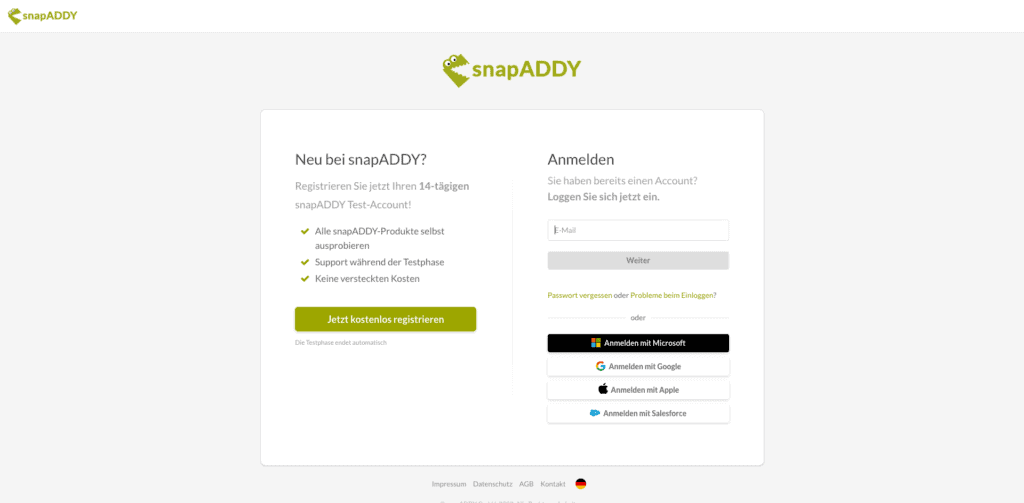
Sobald du die Daten eingegeben hast und eingeloggt wirst, öffnet sich wieder das separate Fenster und du bist eingeloggt und kannstnun loslegen.

Erste Schritte der Nutzung des snapADDY Helper
Wenn du nun beispielsweise bei XING ein Profil aufrufst siehst du unterhalb des Namens einen neuen Button.
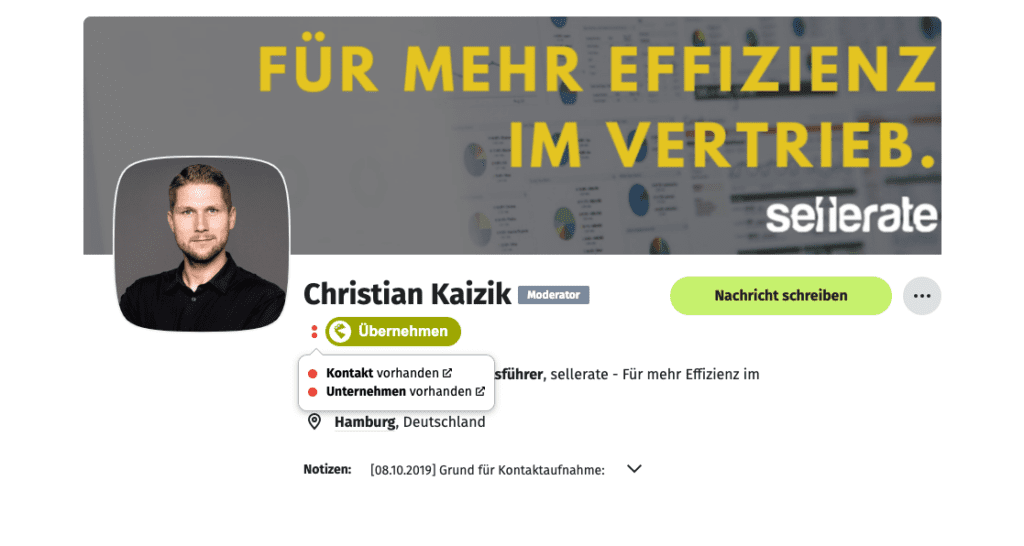
Anhand der beiden Punkte links neben dem Button siehst du auch direkt ob der Kontakt oder das Unternehmen bereits in deinem CRM vorhanden sind. Sofern die Daten noch nicht vorhanden sind siehst du grüne statt rote Punkte.
Einen Kontakt zu deinem CRM hinzufügen
Klickst du nun auf den Button übernehmen um einen Kontakt deinem CRM hinzuzufügen öffnet sich ein separates Browserfenster.

Hier siehst du zunächst die Daten die in den Kontakten werden.
Du kannst die Daten auch bearbeiten oder fehlende Daten ergänzen.
Weiterhin könntest du wie in unserem Beispiel auch auswählen, dass der Kontakt neu angelegt oder nicht angelegt werden soll.

Scrollst du in dem Fenster weiter nach unten, geht es weiter mit den Unternehmensdaten. Auch hier hast du die Möglichkeit, das bestehende Unternehmen zu aktualisieren, neu anzulegen oder nicht anzulegen.

Zu guter Letzt hast du die Möglichkeit gleich einen Deal mit diesem Kontakt in HubSpot anzulegen (nicht wundern Deals werden bei snapADDY als Geschäft bezeichnet).
Am Ende findest du eine Auflistung der Aktionen die snapADDY in deinem CRM durchführen wird. Außerdem wird dir angezeigt falls ein Wert zwingend erforderlich ist, wie in unserem Fall muss die Pipeline gewählt werden umden Deal anlegen zu können.
Wenn alle benötigten Daten vorhanden sind ist der speichern Button grün und die Daten können im CRM gespeichert werden.